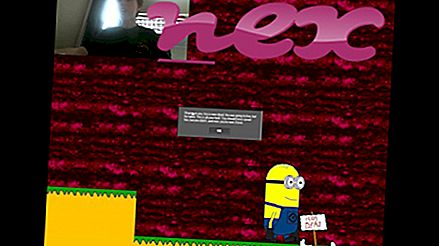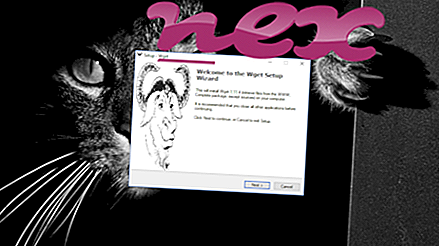Proses yang dikenal sebagai VSC milik perangkat lunak VAIO Security Center tidak diketahui.
Deskripsi: VSC.exe tidak penting untuk Windows dan akan sering menimbulkan masalah. VSC.exe terletak di dalam subfolder dari "C: \ Program Files". Ukuran file yang diketahui pada Windows 10/8/7 / XP adalah 2.150.400 byte (66% dari semua kejadian) atau 2.322.432 byte.
Program ini memiliki jendela yang terlihat. Tidak ada informasi tentang pembuat file. Perangkat lunak dimulai ketika Windows mulai (lihat Kunci registri: MACHINE \ Run). Ini bukan file sistem Windows. VSC.exe tampaknya merupakan file terkompresi. Oleh karena itu peringkat keamanan teknisnya adalah 36% berbahaya, namun Anda juga harus membaca ulasan pengguna.
Menghapus instalan varian ini: Anda memiliki pilihan untuk mengunjungi halaman dukungan www.sony.com atau menghapus perangkat lunak VAIO Security Center melalui Windows Control Panel / Tambah atau Hapus Program (Windows XP, 7, 10) atau Program dan Fitur (Windows 10/8 / 7).Direkomendasikan: Identifikasi kesalahan terkait VSC.exe
Penting: Beberapa malware menyamar sebagai VSC.exe. Karena itu, Anda harus memeriksa proses VSC.exe di PC Anda untuk melihat apakah itu ancaman. Kami merekomendasikan Security Task Manager untuk memverifikasi keamanan komputer Anda. Ini adalah salah satu Pilihan Unduhan Teratas dari The Washington Post dan PC World .
Komputer yang bersih dan rapi adalah persyaratan utama untuk menghindari masalah dengan VSC. Ini berarti menjalankan pemindaian malware, membersihkan hard drive Anda menggunakan cleanmgr dan sfc / scannow, menghapus instalan program yang tidak lagi Anda perlukan, memeriksa program Autostart (menggunakan msconfig) dan mengaktifkan Pembaruan Otomatis Windows. Selalu ingat untuk melakukan pencadangan berkala, atau setidaknya untuk mengatur titik pemulihan.
Jika Anda mengalami masalah aktual, cobalah untuk mengingat hal terakhir yang Anda lakukan, atau hal terakhir yang Anda instal sebelum masalah muncul untuk pertama kalinya. Gunakan perintah resmon untuk mengidentifikasi proses yang menyebabkan masalah Anda. Bahkan untuk masalah serius, daripada menginstal ulang Windows, Anda lebih baik memperbaiki instalasi Anda atau, untuk Windows 8 dan versi yang lebih baru, menjalankan perintah DISM.exe / Online / Cleanup-image / Restorehealth. Ini memungkinkan Anda untuk memperbaiki sistem operasi tanpa kehilangan data.
Untuk membantu Anda menganalisis proses VSC.exe di komputer Anda, program berikut ini terbukti sangat membantu: Security Task Manager menampilkan semua tugas Windows yang berjalan, termasuk proses tersembunyi yang disematkan, seperti pemantauan keyboard dan browser atau entri Autostart. Peringkat risiko keamanan yang unik menunjukkan kemungkinan proses menjadi spyware, malware, atau Trojan potensial. Malwarebytes Anti-Malware mendeteksi dan menghapus spyware, adware, Trojan, keylogger, malware, dan pelacak yang sedang tidur dari hard drive Anda.
vid-saver extension.dll almxptray.exe konepuremonitor.exe VSC.exe ubumapi.sys aktualmultiplemonitorscenter.exe ipconfig.exe stk018m.exe vsnapvss.exe pciappctrl.dll system2.exe